Питання
Проблема: як вимкнути режим для дітей або видалити додаток Kids Mode на Samsung Galaxy?
Привіт, хлопці. Я віддав свій Samsung Galaxy Tab A своїм дітям, і їм вдалося застрягти в дитячому режимі. Зараз я бачу жовтий фон з крокодилом і кількома іграми для дітей. Я намагався вимкнути цей режим, але марно. Чи може хтось допомогти?
Вирішена відповідь
У 2015 році Samsung Electronics Co представила додаток Kids Mode для планшетів і смартфонів. Його прийняли мільйони батьків, які дозволяють своїм дітям розважитися за допомогою розумних пристроїв. Дитячий режим захищає дітей від доступу до сумнівного чи шкідливого вмісту та дозволяє батькам встановлювати обмеження.
У той же час він доставляє дітям багато задоволення, наприклад, дозволяє створити інтерактивного персонажа в режимі «Дитячий», який можна налаштувати відповідно до уподобань дітей. Крім того, він надає доступ до різноманітних ігор, адаптованих для дітей (приблизно з 2500), як безкоштовних, так і платних, які дозволяють дітям як вивчати мову, так і грати в математичні ігри відповідно до віку тощо.
Отже, чому комусь хочеться видалити дитячий режим на планшеті Samsung? Програма Kids Mode не встановлюється на планшети Samsung за замовчуванням. Проблема виникає, якщо, наприклад, дитина сама завантажує та налаштовує програму «Дитячий режим». Таким чином, він чи вона може ввести пароль для викупу та перейти в дитячий режим, залишаючи батьків безпорадними у відключенні цього режиму.
Така ж проблема виникає, якщо батьки забувають пароль для дитячого режиму і не можуть вимкнути його нормально. У цьому випадку планшет або смартфон застрягає жовтим екраном із зеленим крокодилом. Щоб обійти проблему, вам слід перезавантажити пристрій у безпечному режимі, а потім скинути пароль для дитячого режиму на інший PIN-код або повністю видалити програму «Дитячий режим». Якщо це не допомогло, вам може знадобитися скинути налаштування пристрою.

Перевстановіть або скиньте програму Kids Mode
Щоб видалити ці файли, необхідно придбати ліцензійну версію Reimage Reimage видалити програмне забезпечення.
Якщо ви застрягли в дитячому режимі, тому що забули, втратили або ніколи не знали PIN-код для нього, одним із рішень було б перевстановити та скинути програму.
ВАЖЛИВО: при цьому ви втратите всі збережені профілі та налаштування програми «Дитячий режим».
1. Натисніть і утримуйте Кнопка живлення протягом кількох секунд і торкніться Вимкнення живлення кнопку.
2. Натисніть Вимкнення живлення у спливаючому вікні підтвердження.
3. Коли пристрій повністю вимкнеться, натисніть і утримуйте Кнопка живлення щоб почати це.
4. Коли з’явиться логотип Samsung, натисніть і утримуйте Зменшити гучність кнопку, щоб запустити пристрій Безпечний режим.
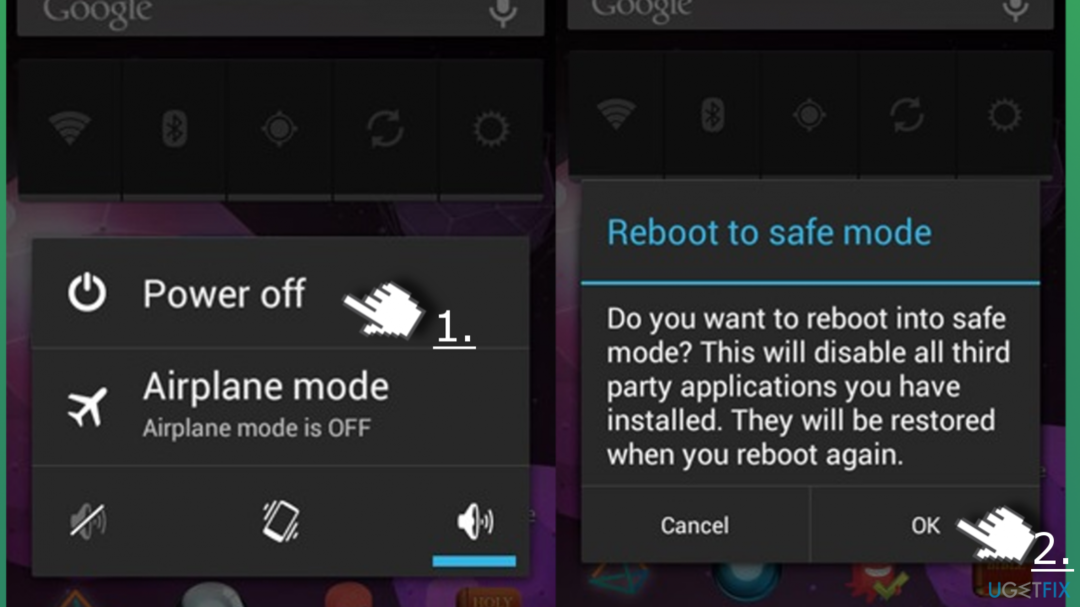
5. Тепер відкрийте Програми від Домашній екран і виберіть Більше варіантів.
6. Торкніться Видалити/вимкнути програми і знайти Програма дитячий режим.
7. Натисніть його та виберіть Видалити. (Ці кроки можуть дещо відрізнятися залежно від моделі пристрою).
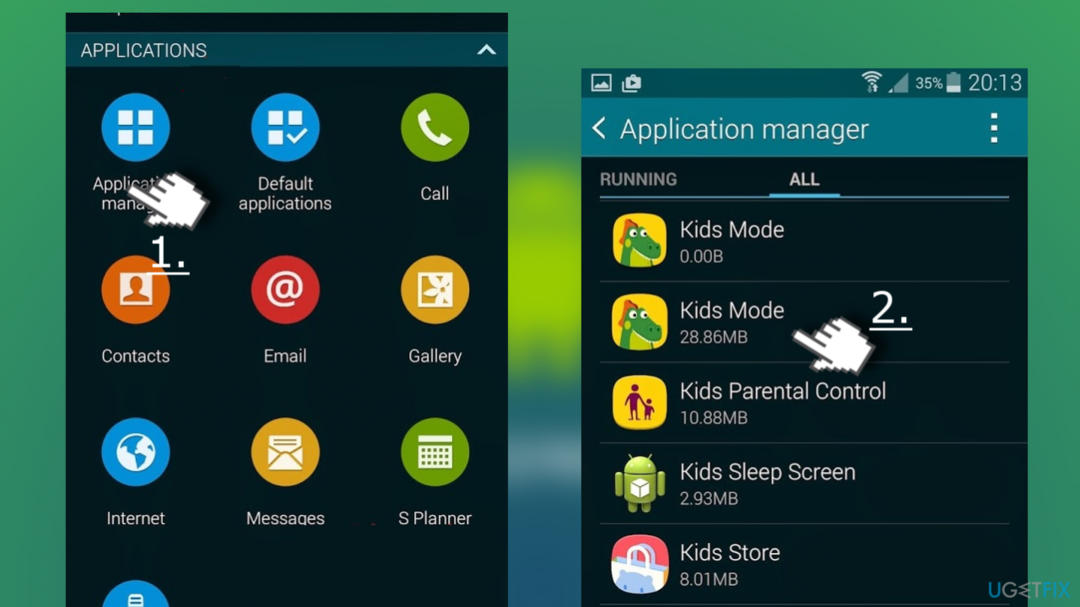
8. Потім, щоб вийти з безпечного режиму, утримуйте Кнопка живлення і торкніться Перезапустіть.
9. У вікні підтвердження натисніть Перезапустіть.
Повністю видаліть Kinds Mode
Щоб видалити ці файли, необхідно придбати ліцензійну версію Reimage Reimage видалити програмне забезпечення.
- Введіть Безпечний режим знову натиснувши кнопки живлення та гучності.
- Одного разу в Безпечний режим йти до Налаштування.
- Тоді знайдіть Додатки і натисніть Керування програмами.
- Виберіть Види режим зі списку, а потім виберіть Видалити.
- Натисніть Готово як тільки це буде завершено.
- Натисніть і утримуйте кнопку живлення, щоб перезавантажити пристрій.
Скиньте пристрій за допомогою апаратних ключів
Щоб видалити ці файли, необхідно придбати ліцензійну версію Reimage Reimage видалити програмне забезпечення.
Якщо дитячий режим не зникає, оскільки ви перемикаєтесь у безпечний режим, іншим рішенням буде скинути налаштування пристрою. Однак цей варіант буде стерти всі особисті дані та налаштування у внутрішній пам’яті. Добре те, що всі дані, збережені на SIM-карті або SD-карті, не будуть видалені.
1. Натисніть і утримуйте Клавіша живлення і виберіть Вимкнення живлення.
2. Натисніть добре або Вимкнення живлення у вікні підтвердження, щоб вимкнути пристрій.
3. Коли з’явиться логотип Samsung, відпустіть клавіші.
4. Тепер має з'явитися вікно меню. Натисніть кнопку Зменшити гучність клавішу для переходу до видалити дані / скидання налаштувань варіант.
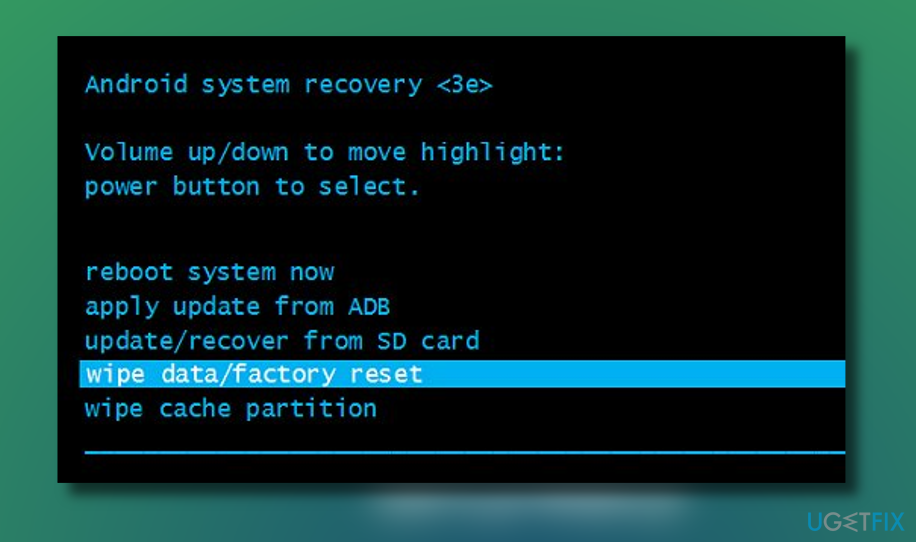
5. Натисніть Потужність клавішу, щоб вибрати опцію.
6. Тепер натисніть кнопку Зменшити гучність клавішу для прокрутки Так можливість підтвердити видалення всіх даних користувача.
7. Натисніть Клавіша живлення підтвердити.
8. Нарешті, натисніть кнопку Кнопка живлення ще раз, щоб перезавантажити пристрій.
Позбавтеся від програм лише одним кліком
Ви можете видалити цю програму за допомогою покрокового посібника, представленого вам експертами ugetfix.com. Щоб заощадити ваш час, ми також підібрали інструменти, які допоможуть вам виконати це завдання автоматично. Якщо ви поспішаєте або відчуваєте, що не маєте достатнього досвіду, щоб самостійно видалити програму, скористайтеся цими рішеннями:
Пропозиція
зробіть це зараз!
Завантажитипрограмне забезпечення для видаленняЩастя
Гарантія
зробіть це зараз!
Завантажитипрограмне забезпечення для видаленняЩастя
Гарантія
Якщо вам не вдалося видалити програму за допомогою Reimage, повідомте нашу службу підтримки про свої проблеми. Переконайтеся, що ви надали якомога більше деталей. Будь ласка, повідомте нам усі деталі, які, на вашу думку, ми повинні знати про вашу проблему.
Цей запатентований процес ремонту використовує базу даних з 25 мільйонів компонентів, які можуть замінити будь-який пошкоджений або відсутній файл на комп’ютері користувача.
Щоб відремонтувати пошкоджену систему, необхідно придбати ліцензійну версію Reimage інструмент для видалення шкідливих програм.

VPN має вирішальне значення, коли справа доходить до конфіденційність користувачів. Онлайн-трекери, такі як файли cookie, можуть використовуватися не лише платформами соціальних мереж та іншими веб-сайтами, а й вашим постачальником послуг Інтернету та урядом. Навіть якщо ви застосовуєте найбезпечніші налаштування через веб-браузер, вас все одно можна відстежувати через програми, підключені до Інтернету. Крім того, браузери, орієнтовані на конфіденційність, як Tor, не є оптимальним вибором через знижену швидкість з’єднання. Найкраще рішення для вашої повної конфіденційності Приватний доступ до Інтернету – бути анонімним і безпечним в Інтернеті.
Програмне забезпечення для відновлення даних є одним із варіантів, які можуть вам допомогти відновити ваші файли. Після того, як ви видалите файл, він не зникне в повітрі – він залишається у вашій системі до тих пір, поки на нього не записуються нові дані. Data Recovery Pro це програмне забезпечення для відновлення, яке шукає робочі копії видалених файлів на вашому жорсткому диску. Використовуючи інструмент, ви можете запобігти втраті цінних документів, шкільних робіт, особистих фотографій та інших важливих файлів.